在使用CAD軟件繪圖時,我們會經常需要畫一些30度、45度、90度等常用的角度,但如何需要繪制13度、27度等特殊角度的夾角呢,現在來學習一下吧,詳細步驟如下:
1、首先打開CAD軟件,在命令行輸入DS命令快捷鍵,進入對象捕捉,點擊出現的幾行數字,這些數字是用于捕捉具體角度的。例如我們選擇30,60,90這行,然后點擊直線,畫直線的過程中,角度隨鼠標移動而變動,但是在變動到30度的時候,我們發現有一條綠色的虛線出現了,再移動到60度,90度,都有綠色虛線出現。
2、可以看出來,出現綠色虛線的時候,其角度都是30的倍數,我們打開極軸追蹤的“正在追蹤設置”,找到增量角,發現這里的數字是30,也就是說按照30的增量遞增,30,60,90,120,150......都可以成功被捕捉到。
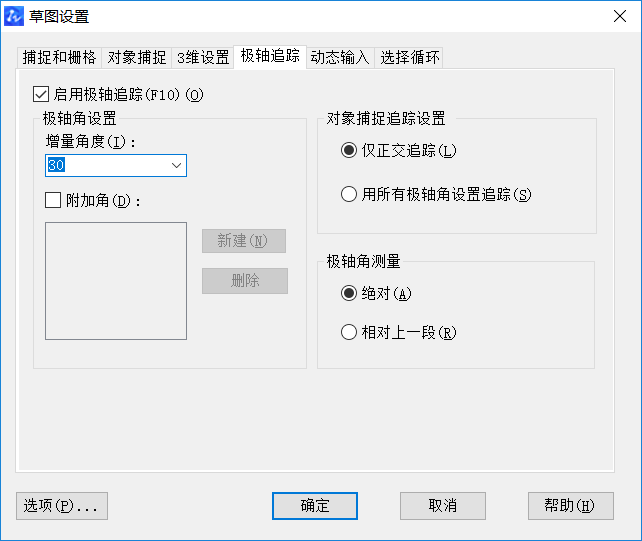
3、所以如果是常用的角度,類可以在極軸捕捉里面選擇一行數進行捕捉。但是如果是不常用的,例如13度這樣的數字怎么辦呢?回到剛剛增量角那里,我們將增量角的數字改成13,再回到主界面進行直線繪制。

4、這樣設置雖然很精確捕捉到了13度,但是依然是遞增的,就是下一個被捕捉的是26度,假如在繪制時想捕捉一個18度的,這里就無法捕捉到。解決方法是利用附加角。在增量角下面有一個附加角選項,勾選一下,然后點擊新建,輸入18.回到界面,使用直線工具。
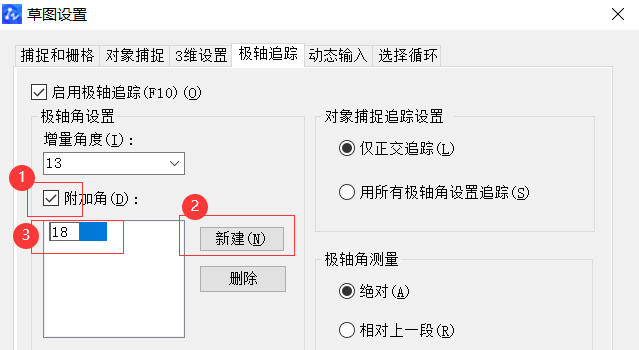
5、再次繪制時會發現,在13度的時候出現了捕捉的綠色虛線,在18度時也會出現綠色虛線,但是18的倍數時卻不會出現,可見這樣的設定是針對一個具體數字的。
以上是關于CAD怎樣繪制特殊角度夾角的方法,希望對正在學習CAD的小伙伴有幫助。
推薦閱讀:CAD制圖軟件
推薦閱讀:國產CAD
·中望CAx一體化技術研討會:助力四川工業,加速數字化轉型2024-09-20
·中望與江蘇省院達成戰略合作:以國產化方案助力建筑設計行業數字化升級2024-09-20
·中望在寧波舉辦CAx一體化技術研討會,助推浙江工業可持續創新2024-08-23
·聚焦區域發展獨特性,中望CAx一體化技術為貴州智能制造提供新動力2024-08-23
·ZWorld2024中望全球生態大會即將啟幕,誠邀您共襄盛舉2024-08-21
·定檔6.27!中望2024年度產品發布會將在廣州舉行,誠邀預約觀看直播2024-06-17
·中望軟件“出海”20年:代表中國工軟征戰世界2024-04-30
·2024中望教育渠道合作伙伴大會成功舉辦,開啟工軟人才培養新征程2024-03-29
·玩趣3D:如何應用中望3D,快速設計基站天線傳動螺桿?2022-02-10
·趣玩3D:使用中望3D設計車頂帳篷,為戶外休閑增添新裝備2021-11-25
·現代與歷史的碰撞:阿根廷學生應用中望3D,技術重現達·芬奇“飛碟”坦克原型2021-09-26
·我的珠寶人生:西班牙設計師用中望3D設計華美珠寶2021-09-26
·9個小妙招,切換至中望CAD竟可以如此順暢快速 2021-09-06
·原來插頭是這樣設計的,看完你學會了嗎?2021-09-06
·玩趣3D:如何巧用中望3D 2022新功能,設計專屬相機?2021-08-10
·如何使用中望3D 2022的CAM方案加工塑膠模具2021-06-24
·CAD替換命令快捷鍵2020-03-03
·CAD如何將圖層鎖定2017-08-04
·在CAD中添加和刪除多重引線2019-04-16
·CAD怎么把圖紙保存到云盤里2023-10-24
·CAD如何繪制空心的圓柱體2019-08-07
·CAD定數等分后看不到等分的點2016-03-16
·CAD中相貫線的畫法2019-12-13
·CAD邊界曲面命令怎么用2017-04-27














